批量新增訪客使用者
您可以使用 CSV 檔案批量新增使用者,而不是單獨將使用者新增到 ZTNA。
要批量新增訪客使用者,請依照以下步驟操作:
-
在 Microsoft Entra ID (Azure AD) 儀表板上,按一下使用者。
-
按一下新增訪客使用者。
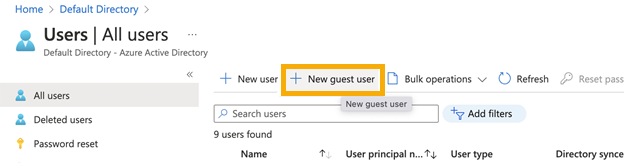
-
在新增使用者對話方塊中,選取邀請使用者,然後按一下我要批量邀請訪客使用者。
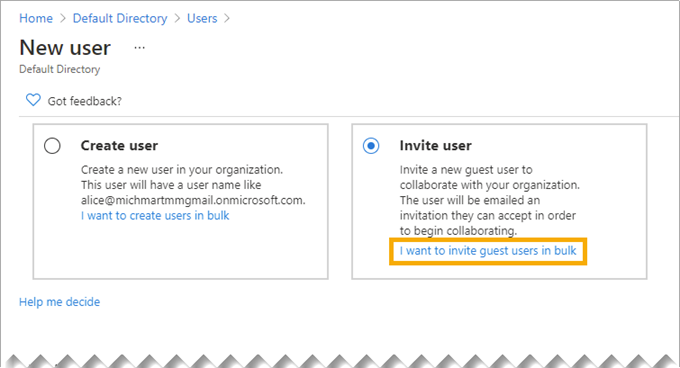
-
在批量邀請使用者畫面上,按一下下載以下載 CSV 範本。
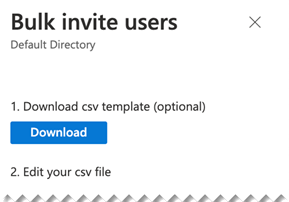
-
在範本上,請執行以下操作:
- 新增每個使用者的使用者名稱和電子郵件地址。
- 在重新導向 URL 中,輸入訪客使用者接受邀請時將被重新導向至的 URL。如果要將 ZTNA 閘道 FQDN 導向到 ZTNA 使用者入口網站,請輸入 ZTNA 閘道 FQDN。
- 在傳送邀請訊息中,如果要新增自訂訊息,請輸入 TRUE。
- 根據需要輸入自訂訊息。
- 確保以 CSV 格式儲存檔案。

-
在批量邀請使用者畫面上,輸入 CSV 檔案的名稱並上傳。
檔案上傳並驗證後,按一下提交。邀請會同時傳送給 CSV 檔案中的所有使用者。
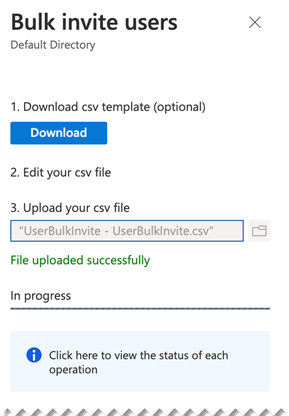
-
現在,您必須將新使用者新增到群組中。在 Microsoft Entra ID (Azure AD) 儀表板上,移至群組。選取為訪客使用者建立的群組,並執行以下操作:
- 按一下新增成員。
- 搜尋您批量新增的使用者並按一下這些使用者。
- 完成時,請按一下選取。
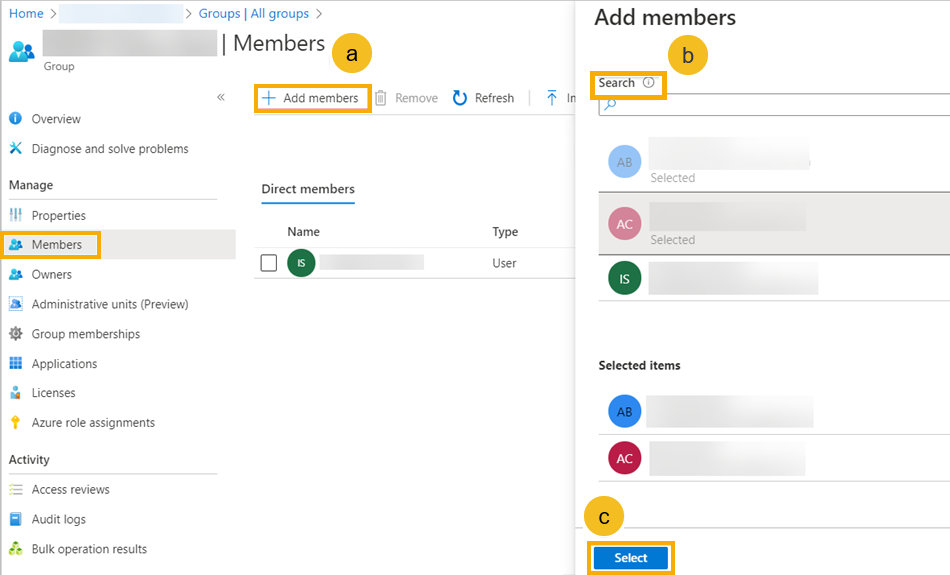
注意
確保訪客使用者群組與 Sophos Central 同步。
-
每位使用者會在收件匣中收到電子郵件邀請。之後,按一下接受邀請並使用在自己的組織中使用的憑證登入 Microsoft,如 新增訪客使用者 中所述。
使用者將被重新導向到您指定的重新導向 URL。如果該 URL 是您的 ZTNA 閘道的 FQDN,使用者會看到您的 ZTNA 使用者入口網站。
現在他們可以存取指派給其使用者群組的應用程式了。
如果您要批量邀請更多使用者、建立使用者或刪除使用者,請前往 Microsoft Entra (Azure) 使用者畫面,然後按一下批量作業。